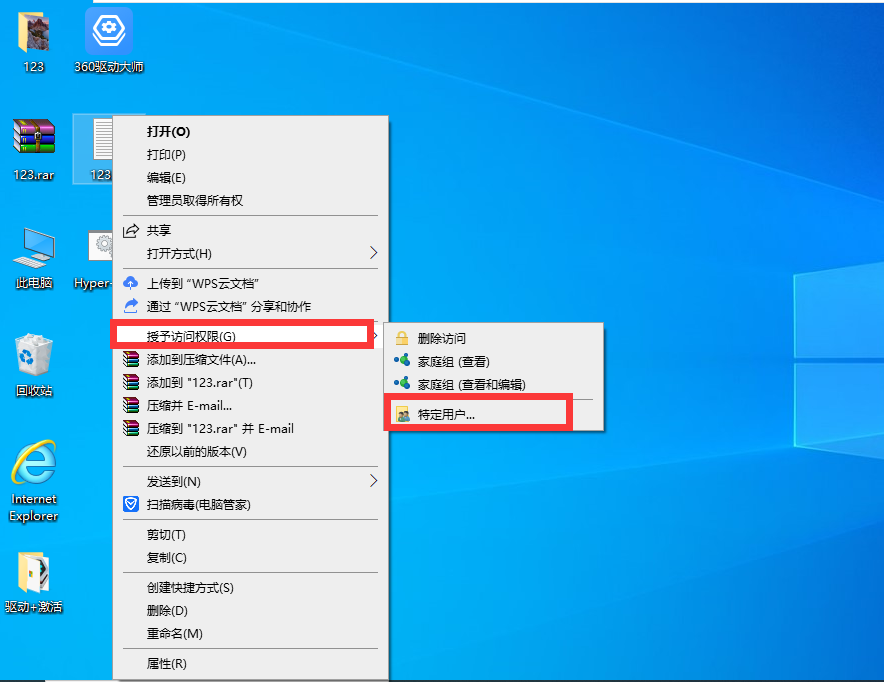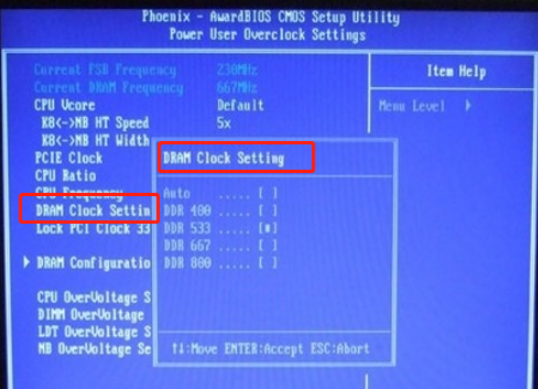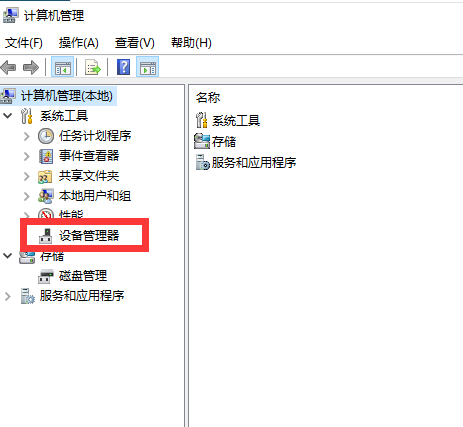教你win10局域网怎么传文件
|
今天小编就给大家带来win10局域网怎么传文件的教程,如果你不知道win10局域网怎么传输软件的话,就跟小编一起往下看吧。 1、首先右键点击你需要传输的文件夹,在弹出的列表中点击授权访问权限,点击下方的特定用户。 2、在弹出的窗口中,对所有用户开放就输入everyone,点击添加。 3、在右方带点击权限级别,根据自己的需要选择。 4、点击共享后,等待完成共享,出现提示你的文件已共享,即可点击右下方的完成。这时候需要接收文件的用户只需在网络选项处输入你的ip地址,即可访问你传输的文件。 以上就是小编今天带来的教你win10局域网怎么传文件的具体操作方法,如果你刚好遇到这方面的问题,希望这个回答能够帮助到你。 标签: win10局域网怎么传文件win10局域网怎么传输软件win10传文件 |